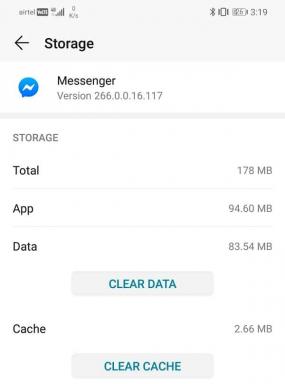Како повезати Трелло картице на све стране
Мисцелланеа / / April 05, 2023
Трелло, алатка за управљање пројектима заснована на Канбану, користи картице и листе да групише компликоване задатке у логичан низ. Трелло је апликација за сарадњу која дели ваше пројекте на плоче. Даје вам брзи преглед на чему се ради, ко ради на томе и где је то у процесу. Трелло је омиљена, једноставна и лака апликација за сарадњу која вам омогућава да организујете пројекте и све што је са њима повезано у плоче. Поред тога, можете и повезати Трелло картице на све стране. Колико Трелло плоча и картица припадате? Одговор је велики за многе од вас! Одржавање свих ваших плоча може постати изузетно тешко када радите на бројним пројектима или са бројним тимовима. Такође можете имати своју Трелло картицу за повезивање са другом картицом, тако да можете често да се пребацујете између плоча и да можда заборавите која плоча садржи коју картицу. Овде ћемо проћи кроз неколико метода о томе како можете повезати Трелло картице на различите начине.

Преглед садржаја
- Како повезати Трелло картице на све стране
- Карактеристике Трелло картица
- Кораци за повезивање Трелло картица на све стране
- Кораци за повезивање картица на Трелло-у
- Како повезати картицу са другом картицом у Треллу
- Како архивирати картице веза
- Како да конвертујете линк картицу у обичну картицу
Како повезати Трелло картице на све стране
Наставите да читате чланак да бисте сазнали како да повежете картице између плоча у Трелло-у.
Карактеристике Трелло картица
Трелло је визуелно решење које оспособљава ваш тим да управља било којим пројектом, током рада или праћењем задатака.
- Коришћењем омота и боја за картице, Трелло плоче а карте се могу направити још естетски пријатније. Можете да конфигуришете екран предњег поклопца на вашим Трелло картицама користећи сопствене фотографије или слике са Унспласх Галлери. Једноставно изаберите Цовер из менија који се појављује на полеђини картице да одредите да ли желите да се прилог појави изнад назива картице, као што је то био случај у прошлости.
- Трелло је визуелно привлачан и добро организован начин за руковање пројектима и задацима, али повремено ваше пројектне табле могу постати претрпане превише картица. Напредне контролне листе вам омогућавају да јасно одредите ове покретне делове када желите да зароните у специфичности задатка или имате бројне рокове и стране укључене у обављање наведене активности.
- Бутлер је једина Трелло функција која ће заиста променити начин на који радите. Можете смањити рад који се понавља постављањем аутоматизације, правила и упутства на вашим Трелло плочама користећи Бутлер.
- Ваше очи могу и даље да осете напрезање вашег посла када радите на највишем нивоу продуктивности. Апликација Трелло за иОС и Андроид има а функција тамног режима које можете омогућити.
- Иако су продуктивност и ефикасна сарадња текући пројекти, можете се поставити да ефикасно радите са било ког места у свету уз одређено време и труд. Трелло је препун корисни алати који вам могу помоћи да урадите више уз мање напора.
Кораци за повезивање Трелло картица на све стране
Пратите дате кораке.
1. Отворите десни мени на ВИП табла, кликните Више, а затим налепите УРЛ линк до ове табле.
2. Направите нову листу под називом Пређите на ВИП и налепите УРЛ као нову картицу на Идеје одбор, табла.
Белешка: Доступна је посебна картица која се повезује са ВИП плочом. Трелло аутоматски генерише сличицу плоче, чинећи је веома лаким за проналажење и привлачном за гледање.
3. Да би обе плоче биле повезане, копирајте везу на плочи за идеје табли и ставите је на нову листу на ВИП да обе плоче буду повезане. Повезивање плоче чини пребацивање између две Трелло плоче једноставним.
Лако је повезати Трелло линк картице између плоча. Није тешко или збуњујуће управљати неколико Трелло плоча. Можете поставити и одржавати мрежу повезаних плоча користећи ове технике. Трелло можете повезати и са својом е-поштом. Након тога, можете да одговарате на е-пошту са ваше Трелло плоче. Као резултат тога, постајете продуктивнији и штедите време.
Кораци за повезивање картица на Трелло-у
Картице у Трелло-у се могу користити за организовање идеја, пројеката, упита и других облика података на вашој табли. Можда постоје картице које се односе на друге картице или имају сличну намену са другим картицама током рада на пројекту.
Опција И: на мобилном уређају
1. Отвори Трелло и Пријавите се на свој налог са почетног екрана или фиоке апликација.

2. Приђите табли коју желите да контролишете и погледајте једну од њених картица.
3. У Брзе акције одељак, изаберите Додајте прилоге.
4. Затим изаберите Трелло из менија који се отвори.
5. Сада унесите назив картице коју желите да приложите и изаберите је са листе резултата.
На вашој Трелло плочи, тако можете да повежете своје картице. Када отворите картицу, открићете све повезане картице у области Прилози.
Опција ИИ: На радној површини
1. Отвори Трелло веб апликација у вашем претраживачу и Пријавите се на свој рачун.

2. Идите до табли и изаберите картицу коју желите да измените.
3. Под Додај на картицу одељак на десној страни картице кликните на Прилог.
4. Затим изаберите Трелло из менија који се отвори.
5. Сада унесите назив картице коју желите да приложите и изаберите је са листе резултата.
Такође прочитајте:Како да набавите игрице за Гоогле Плаи на иПхоне-у.
Како повезати картицу са другом картицом у Треллу
Трелло има тип картице познат као Трелло линк картице. Када је УРЛ укључен у наслов картице, он се аутоматски генерише. Картица везе се производи додавањем УРЛ-а из компатибилне услуге у наслов картице. Ако ваш налог подржава Линк картице, он ће се тренутно трансформисати у Линк картицу и понудити промишљен преглед материјала. Трелло Линк картице су доступне само када је Атлассиан налог повезан са вашим Трелло налогом.
Овлашћење за повезану картицу
Морате се пријавити на услугу на коју повезујете да бисте видели било који садржај који није доступан широј јавности.
1. Ставите УРЛ у наслов картице.
2. Сада, кликните на Повежите се.
3. Коначно, видећете прозор за пријаву. Да бисте одобрили приступ, кликните Дозволи.
Како архивирати картице веза
линк картице се понашају потпуно као обичне картице и могу се деархивирати преко менија одбора. Да бисте архивирали картицу везе.
1. Да би се појавио брзи мени, кликните десним тастером миша на линк цард.
2. Сада, изаберите Архивска картица.
Како да конвертујете линк картицу у обичну картицу
Везе су чувари места који вам омогућавају приступ садржају са других веб локација директно на вашој табли. Уместо тога, више сте него добродошли да користите типичну Трелло картицу.
1. Да бисте приступили брзи мени, кликните десним тастером миша на Картица везе.
2. Изаберите конвертовати на редовну картицу.
Како прегледати картице веза
Већину времена, клик на картицу Линк ће вас усмерити даље од Трелло-а и на сродни материјал. Дугме са етикетом Преглед може бити укључено на предњој страни неколико врста линк картица. Без напуштања Трелло-а, кликните на то дугме да бисте видели већи увид у тај материјал.
Понекад је најједноставнији инструмент најбољи. Трелло подсећа на виртуелну огласну таблу. Такође можете повезати Трелло линк картицу са другом. Бесплатан је и једноставан за коришћење. Дефинитивно можете покушати ако управљате неколико пројеката и тражите метод који ће бити организованији.
Често постављана питања (ФАК)
К1. Могу ли Трелло плоче бити повезане једна са другом?
Анс. Да, могуће су везе између Трелло плоча.
К2. Како преносите картице на табле?
Анс. Једноставно ставите назив картице или плоче у поље за претрагу на врху странице и притисните ентер да бисте га повезали у Трелло-у.
К3. Како да повежем две картице у Трелло-у?
Анс. У Трелло-у можете повезати картице тако што ћете их превући једну уз другу.
К4. Шта Батлер ради на Треллу?
Анс. Батлер креира табле, листе и картице како би помогао тимовима у управљању и праћењу задатака. Штавише, има могућности за сарадњу и ћаскање.
К5. У Треллу, где иду архивиране картице?
Анс. Картице које су архивиране су наведене на табли Архивирано у колони „Завршено“.
К6. Могу ли се картице синхронизовати у Трелло-у?
Анс. У Трелло-у можете да синхронизујете картице. Отворите Трелло и изаберите картицу коју желите да синхронизујете да бисте започели. Затим кликните на три линије у доњем левом углу картице. Као резултат тога, појавиће се дијалог Подешавања синхронизације. Изаберите картице са налога које желите да синхронизујете у дијалогу Подешавања синхронизације, а затим кликните на ОК.
К7. Можете ли да померате карте између плоча у Трелло-у?
Анс. Да, можете да премештате карте између плоча у Трелло-у. Где год желите да преместите картицу, отворите таблу. Померање са табле се може изабрати кликом на картицу коју желите да преместите. Кликните на ОК након што одаберете плочу на коју треба да се помери картица.
К8. На Треллу, како могу да поделим картицу?
Анс. На Трелло-у, превлачење и испуштање картице у прозор за ћаскање је најједноставнији начин да је поделите.
К9. На Треллу, како да спојим плоче?
Анс. У Трелло-у изаберите плоче које желите да комбинујете тако што ћете отићи у област Табла на свом налогу. Кликните на дугме Споји плоче након тога.
К10. Може ли се Трелло користити ван мреже?
Анс. да, може се користити и ван мреже.
Препоручено:
- Можете ли повући новац са Цхиме штедног рачуна?
- Како да се скинете са ознаке на Инстаграм посту
- Како извести МС Теамс Цонверсатион
- Исправите Оффице 365 да је име датотеке неважеће приликом грешке при чувању
Трелло је ефикасан због своје флексибилности и једноставности. Може да служи као место за праћење идеја, листе обавеза или тока посла који креирате. Могуће је да морате да повежете Трелло картице између плоча за различите сврхе и да их користите за све горе поменуто ако управљате бројним Трелло плочама. Да бисте били табла, картица, примедба или акција у Треллу, можете брзо да преузмете и поделите везу. Искрено се надамо да је овај чланак био користан на неки начин и да сада разумете како повежите Трелло картице на све стране. Користите област за коментаре испод да бисте нас контактирали са свим питањима или сугестијама које имате.


![Креирање резервне копије комплетне слике система у оперативном систему Виндовс 10 [Ултимативни водич]](/f/042a9185e2e0f585f2faaac5791c4aa8.png?width=288&height=384)